
Conţinut
- Cauzele de ce PS4-ul tău repornește
- Fixarea unui PS4 care continuă să repornească la întâmplare
- Lecturi sugerate:
- Obțineți ajutor de la noi.
PS4-ul Sony este o minune a jocurilor și are un succes incontestabil în întreaga lume. Cu milioane de unități vândute de-a lungul anilor, PS4 s-a dovedit a fi o consolă de jocuri robustă. Niciun dispozitiv electronic nu este perfect, însă unii utilizatori pot întâmpina unele probleme cu dispozitivul. În acest articol de depanare, vă vom arăta cum să remediați un PS4 care continuă să repornească.
Cauzele de ce PS4-ul tău repornește
Va trebui să verificați o serie de factori pentru a cunoaște cauza problemei de repornire aleatorie pe PS4.
Bug-uri software aleatorii.
PS4-ul dvs. poate reporni singur, din cauza unei erori minore de putere sau din cauza unei erori temporare în software. Din câte știm, nu există nicio eroare persistentă pe care Sony a identificat-o de ani de zile care ar putea cauza probleme la repornirea aleatorie. Dacă PS4-ul dvs. repornește brusc de la sine, acesta poate fi cauzat de un bug aleatoriu sau de alți factori pe care îi vom discuta mai jos.
Nu există nici o modalitate directă de a ști dacă cauza problemei dvs. provine dintr-un bug aleatoriu și va trebui să acoperiți tot ceea ce menționăm în acest ghid pentru a presupune că este cazul. Dacă ați luat în considerare toate cauzele posibile și încă nu vă puteți da seama de motivul real, acesta este momentul în care vă puteți gândi că problema s-ar putea datora unei probleme specifice sau necunoscute a sistemului.
Jocul se blochează.
Dacă PS4 se repornește numai atunci când există un disc de joc în unitatea optică sau când joci, problema ta poate fi cauzată de o problemă de programare cu acel joc. Unele jocuri pot bloca un PS4 pe ecranul de pornire sau pot interfera parțial cu software-ul pentru a-l reporni.
Prea multă căldură internă.
Supraîncălzirea poate fi un motiv pentru care PS4 continuă să repornească singur. Acest lucru se poate întâmpla dacă consola primește foarte puțin sau deloc ventilație. Încercați să atingeți partea superioară a consolei pentru a vedea dacă nu este confortabil de cald. Dacă este prea cald pentru atingere, este posibil să se supraîncălzească.
Prin design, consola dvs. se va reporni singură sau chiar se va închide dacă temperatura internă atinge un anumit nivel. Aceasta pentru a preveni deteriorarea sistemului din cauza unei călduri prea mari.
Codare software slabă.
Unele noi actualizări de jocuri sau software pot intra în conflict cu restul sistemului care cauzează acest tip de problemă. Dacă consola începe să repornească aleatoriu după o actualizare, poate fi necesar să o resetați din fabrică pentru a remedia problema.
Defecțiune hardware.
În unele cazuri rare, un PS4 repornește aleatoriu din cauza unui defect hardware sau a unei anumite componente hardware s-a degradat până la un anumit punct. De exemplu, un hard disk deteriorat poate cauza blocarea persistentă a sistemului.
În alte cazuri, un cablu de alimentare sau un port de alimentare deteriorat ar putea să nu furnizeze puterea necesară pentru ca sistemul să funcționeze corect. Acest lucru poate duce la oprirea prematură a consolei sau la o problemă de pornire a PS4.
O defecțiune hardware mai gravă pe care o întâmpină câțiva utilizatori PS4 este o defecțiune a APU. APU înseamnă Accelerated Processing Unit. APU este o unitate unificată din consola dvs. care constă din CPU (unitate centrală de procesare) și GPU (unitate de procesare grafică). Au existat rapoarte anecdotice ale câtorva utilizatori în trecut cu probleme APU din cauza lipirii slabe, dar nu s-a dovedit niciodată, iar problema nu este deloc atât de răspândită.
Fixarea unui PS4 care continuă să repornească la întâmplare
Repornirea aleatorie pe PS4 poate fi fixată la nivelul unui utilizator. Aflați mai jos ce trebuie să faceți pentru a remedia problema.
- Ciclul de alimentare al consolei.
Pentru a verifica dacă problema pe care o întâmpinați este temporară, asigurați-vă că reporniți consola închizând-o până la capăt. Opriți-l apăsând și menținând apăsat butonul Putere butonul din față. Apoi, deconectați cablul de alimentare din spate pentru câteva minute. Apoi, conectați totul înapoi și vedeți dacă problema revine.

- Verificați sau înlocuiți cablul de alimentare.
Asigurați-vă că cablul de alimentare pe care îl utilizați este intact și că nu există semne vizibile de deteriorare a izolatorului său. Accesați magazinul local Sony dacă trebuie să înlocuiți cablul de alimentare.
De asemenea, asigurați-vă că aruncați o privire rapidă la portul de alimentare din spatele consolei. Dacă există murdărie, scame sau obiecte străine în interior, cablul de alimentare poate fi blocat când îl introduceți. Încercați să curățați portul dacă aveți nevoie.
- Verificați supraîncălzirea.
Dacă PS4 este prea fierbinte când îl atingeți, este posibil să se supraîncălzească. Într-un astfel de caz, asigurați-vă că opriți consola și lăsați-o să se răcească cel puțin 1 oră după oprire.
Apoi, înainte de a porni din nou consola, asigurați-vă că o așezați într-o zonă bine ventilată. Nu puneți niciun obiect deasupra acestuia și asigurați-vă că aerul poate circula liber în jurul părților laterale și în partea inferioară. De asemenea, poziționați consola departe de sursele directe de căldură, cum ar fi cuptorul, cuptorul sau ferestrele cu acces la lumina directă a soarelui.
Dacă PS4-ul dvs. continuă să se supraîncălzească în ciuda unei ventilații bune, este posibil să aibă probleme hardware.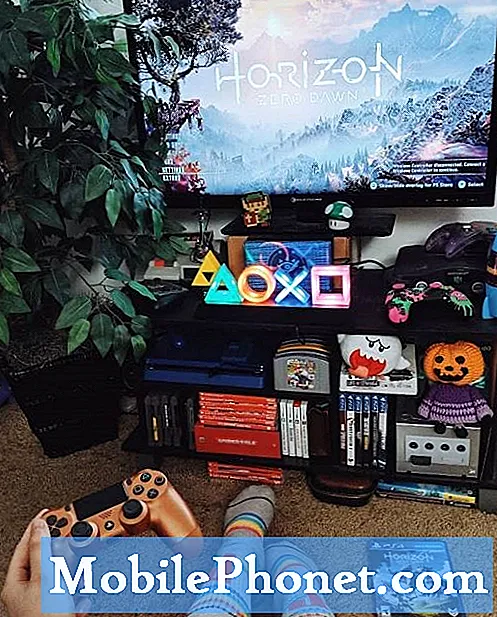
- Instalați actualizări de software și jocuri.
Pentru a reduce șansele de probleme de codare, asigurați-vă că instalați actualizări pentru jocuri și software. Trebuie să faceți acest lucru mai ales dacă consola dvs. nu este conectată la internet de cele mai multe ori.

- Reveniți la setările implicite ale software-ului (resetare din fabrică).
Dacă cauza problemei este legată de software, ar putea fi util să efectuați o resetare din fabrică. Pentru a reseta PS4 din fabrică, va trebui să îl porniți mai întâi în modul sigur. Mai jos sunt pașii de făcut:
- Opriți PS4 apăsând butonul de alimentare din față. Ar trebui să clipească de câteva ori înainte ca consola să se oprească.
-Apăsați și mențineți apăsat butonul de pornire până când auziți două bipuri: unul la prima apăsare și altul la șapte secunde mai târziu.
-Conectați controlerul DualShock 4 cu cablul USB.
-Apăsați butonul PS din centrul controlerului.
Dacă consola PS4 pornește în modul sigur folosind pașii de mai sus, acest lucru înseamnă că cauza problemei este cel mai probabil de natură software. Asigurați-vă că verificați dacă există actualizări pentru a remedia orice posibilă problemă de software.
De asemenea, puteți încerca să utilizați Inițializați PS4 sau Inițializați PS4 (Reinstalați software-ul sistemului) opțiuni pentru remedierea posibilelor probleme software în acest mod.
- Verificați dacă hard diskul funcționează.
Știind dacă un hard disk PS4 cauzează această problemă nu este pentru începători. Deoarece nu există un instrument software în PS4 care să vă ajute să diagnosticați starea unității de disc, va trebui să îl deconectați și să reporniți consola fără ea. Acesta este unul dintre modurile eficiente de a afla dacă există o problemă cu hard diskul.
Scoaterea hard diskului de pe PS4 va anula garanția standard a consolei dvs., astfel încât nu doriți să faceți acest pas de depanare dacă consola dvs. se află încă în perioada de garanție.
Pentru a verifica dacă există o problemă cu hard disk-ul, îl puteți elimina fizic din consolă. Puteți consulta videoclipuri Youtube despre cum puteți face acest lucru. După ce ați eliminat unitatea de disc, încercați să porniți consola în mod normal și să vedeți dacă funcționează. Dacă pornește fără probleme, reinstalați hard diskul și verificați din nou problema.
Obțineți ajutor de la Sony: Reparații.
Dacă PS4 continuă să repornească după o resetare din fabrică și nu doriți să vă încurcați cu hardware-ul, vă recomandăm să îl trimiteți pentru reparații. Vizitați magazinul local Sony și vedeți dacă vă pot ajuta să reparați consola. De asemenea, puteți vizita pagina oficială de asistență PlayStation pentru ajutor.
Lecturi sugerate:
- Cum se remediază Nu pot auzi prieteni după ce te-ai înscris la o petrecere pe Xbox One
- Cum se remediază Minecraft care nu se poate înscrie la o eroare mondială pe Xbox One
- Cum se remediază problemele de conexiune la internet PS4 Nu se va conecta
- Cum se testează conexiunea la internet pe PS4 | Test de viteză, starea NAT, PSN
Obțineți ajutor de la noi.
Aveți probleme cu telefonul dvs.? Nu ezitați să ne contactați folosind acest formular. Vom încerca să vă ajutăm. De asemenea, creăm videoclipuri pentru cei care doresc să urmeze instrucțiunile vizuale. Accesați canalul nostru TheDroidGuy Youtube pentru depanare.


